文章详情页
企业微信班级群怎么创建?企业微信班级群的创建方法
企业微信班级群怎么创建?企业微信中想要创建班级群,该怎么创建呢?下面我们就来看看手机端和电脑端的创建方法,需要的朋友快来了解下吧。
企业微信班级群的创建方法
一、企业微信电脑端
1、打开【电脑企业微信客户端】,选择左侧的【菜单】,找到【班级群】。
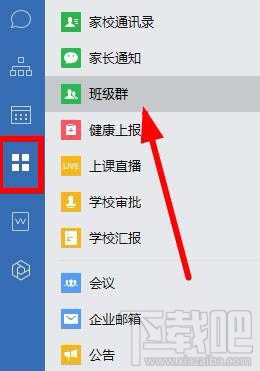
2、点击【班级群】选项,在弹出的对话框里面选择【创建班级群】。
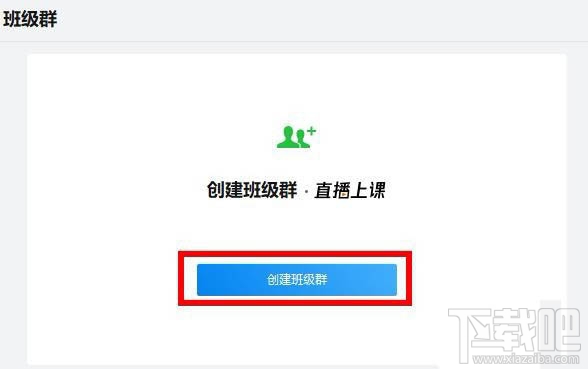
3、接下来根据提示选择自己对应的【年级】,找到对应的【年级】。
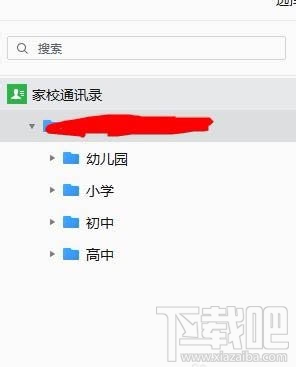
4、然后选择右下方的【确定】,班级群名称可以在创建以后进行【修改】。
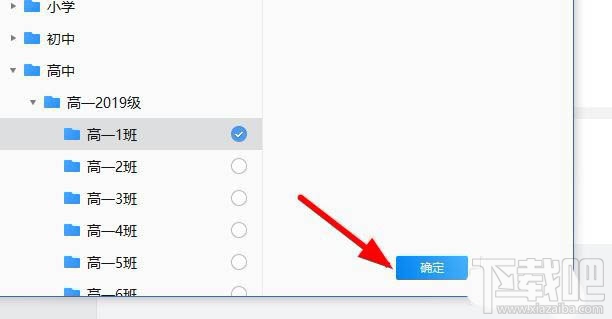
5、点击【创建】选项就有班级群了,可以在【家校通讯录】进行管理。
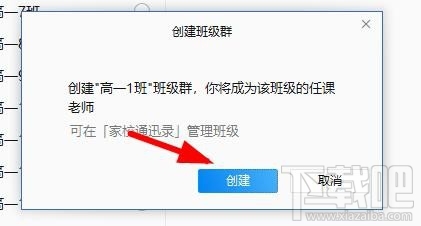
6、创建以后点击右上方的【添加】菜单,邀请其他人加入到班级群。
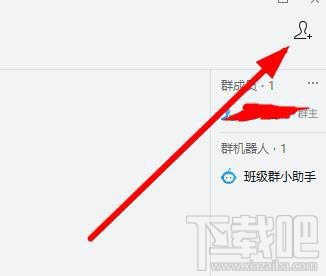
7、点击下方的【直播】就可以开启群内直播,在直播过程中也可以选择【添加成员】。
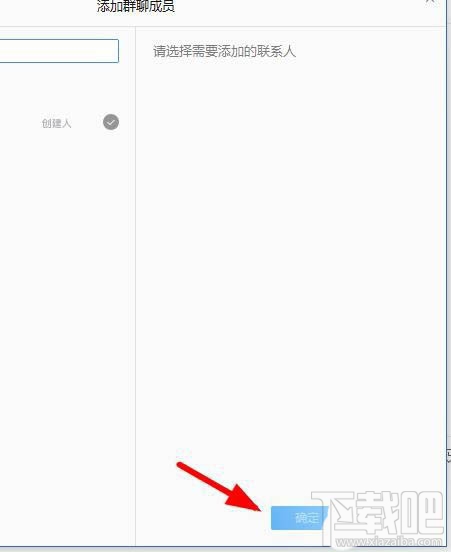
二、企业微信手机端
1、首先打开企业微信,登录账号。
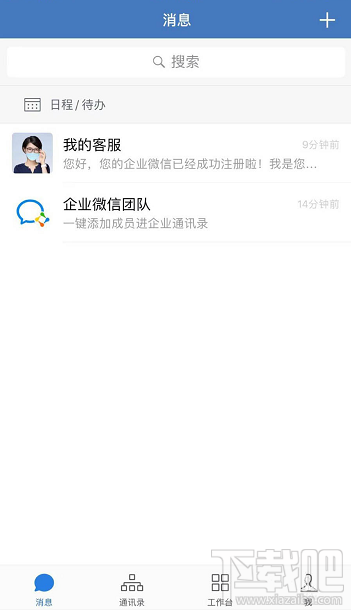
2、然后点击底部的“工作台”。
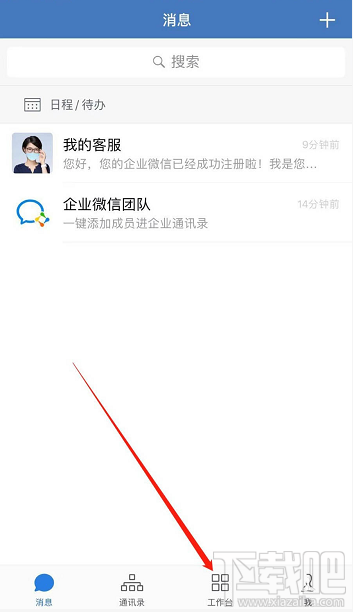
3、然后点击“班级群”。
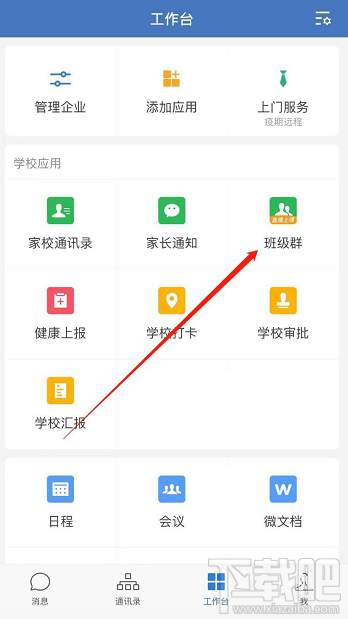
4、然后点击“创建班级群”。
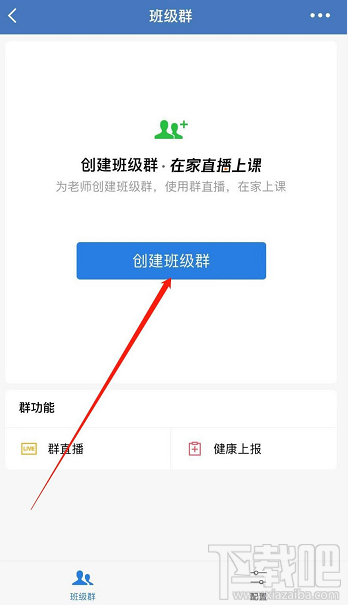
5、然后选择班级,选好后,点击底部的“为所选班级创建班级群”。
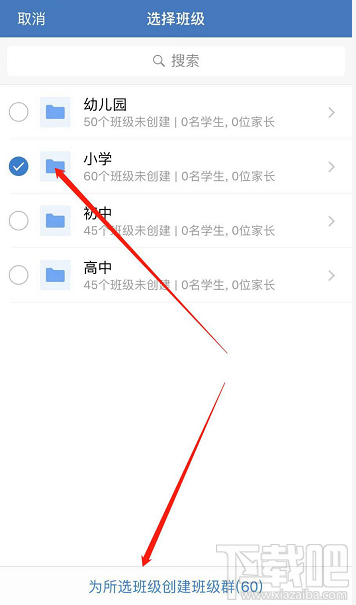
6、最后我们为创建的班级配备老师,然后点击“完成”即可。
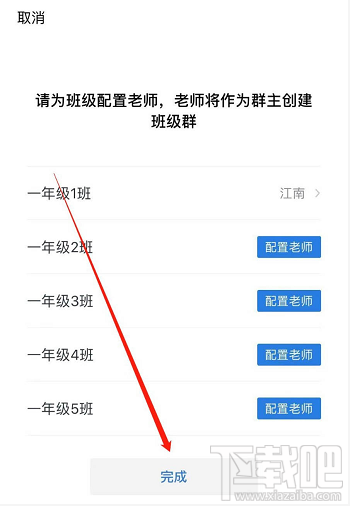
以上就是企业微信班级群的创建方法,希望大家喜欢,请继续关注好吧啦网。
标签:
微信
相关文章:
排行榜
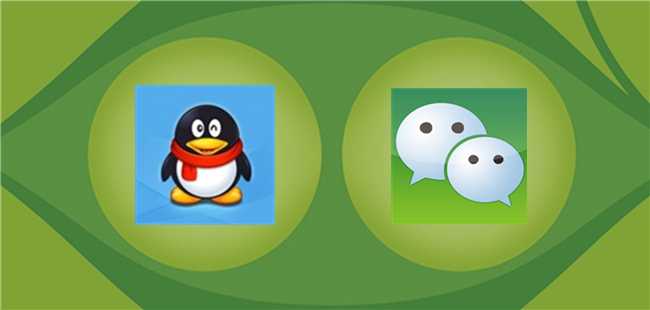
 网公网安备
网公网安备